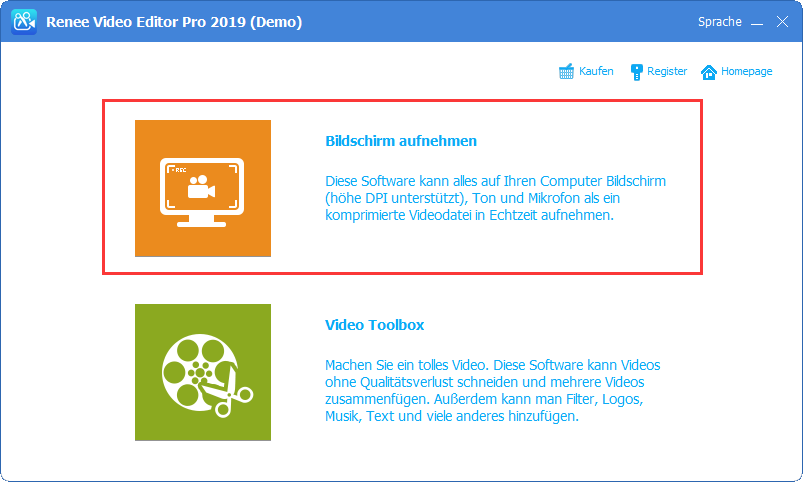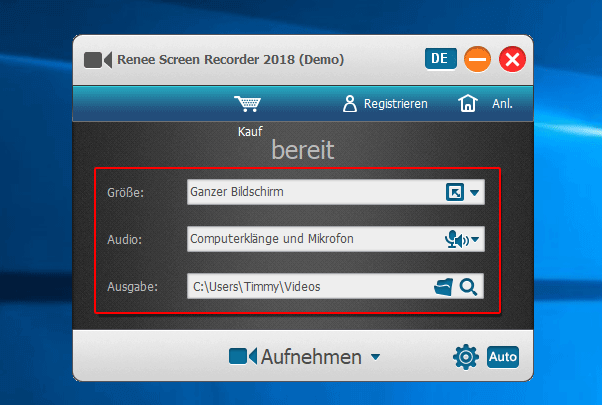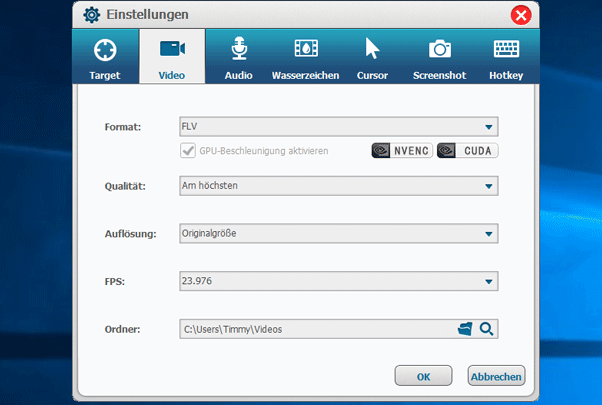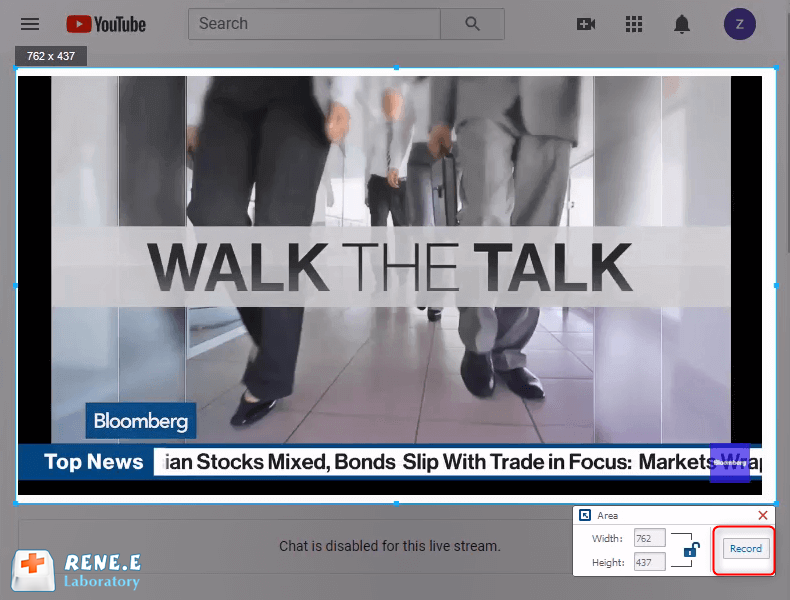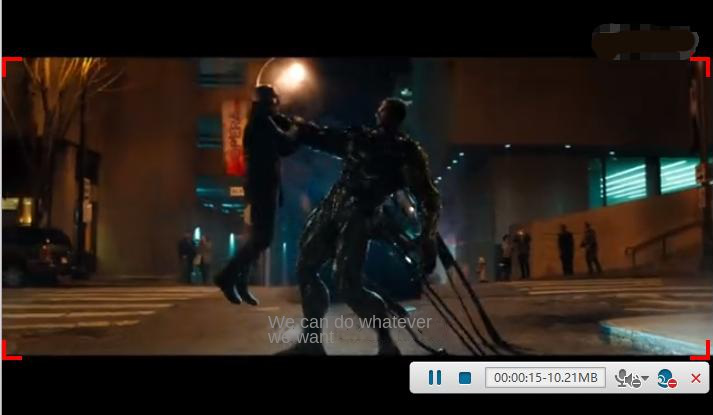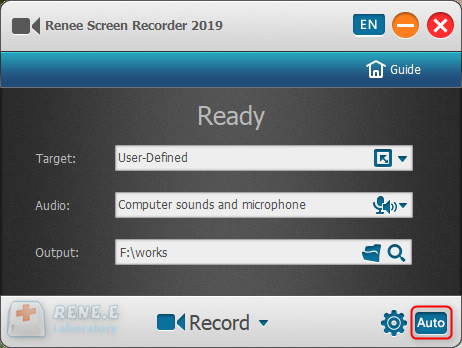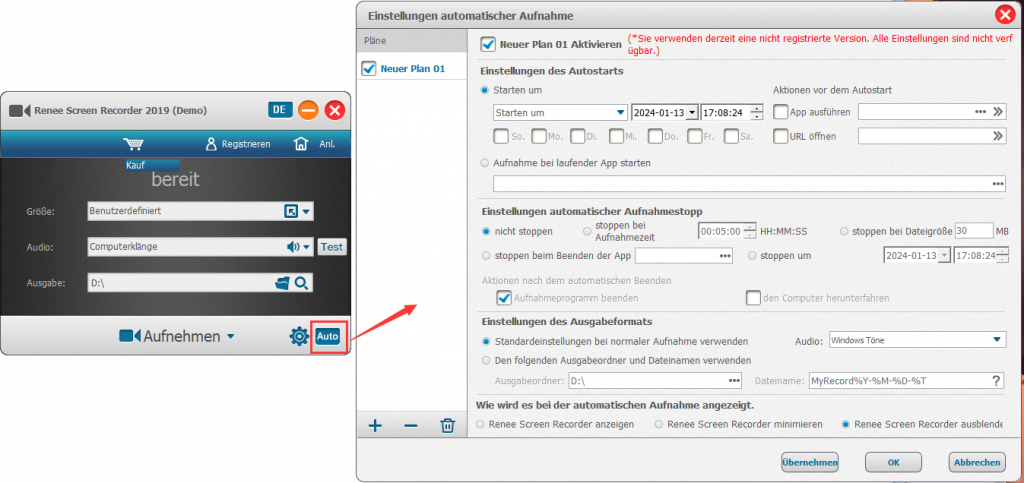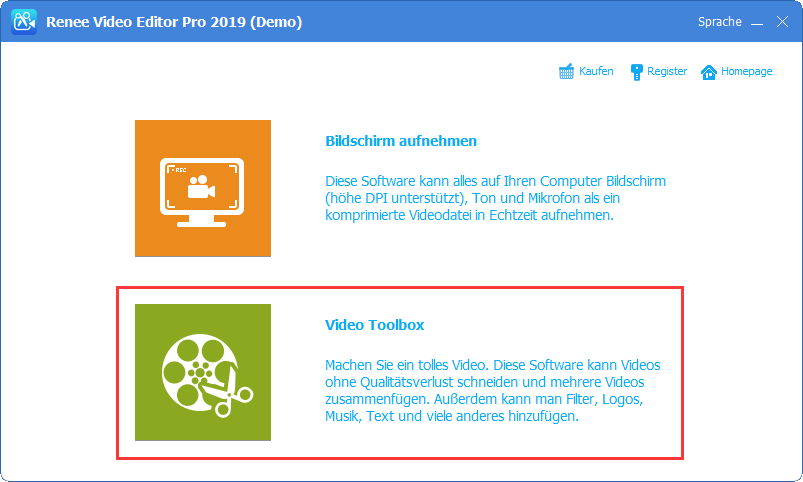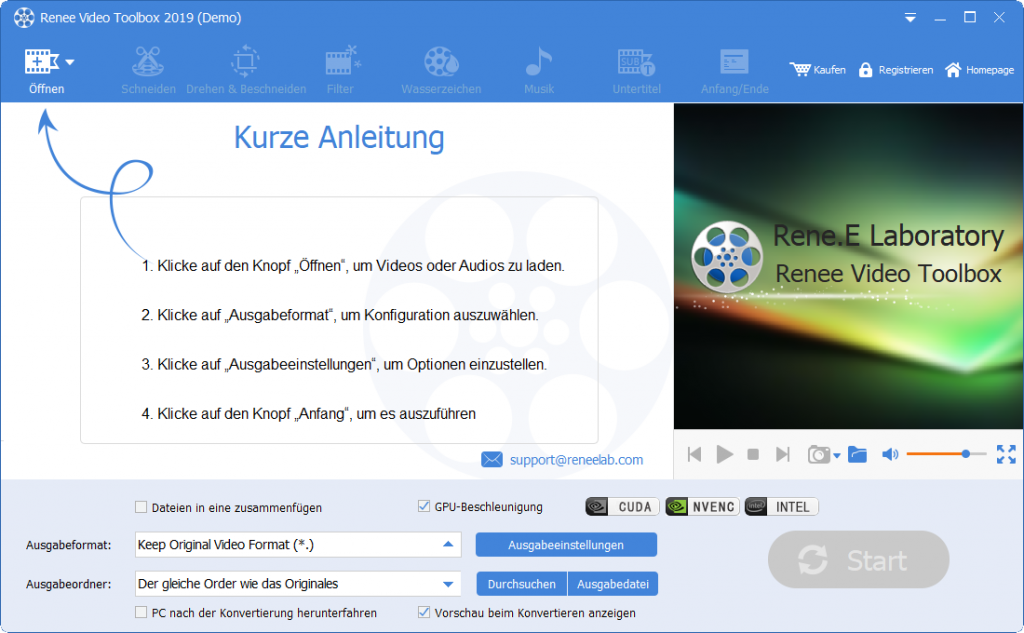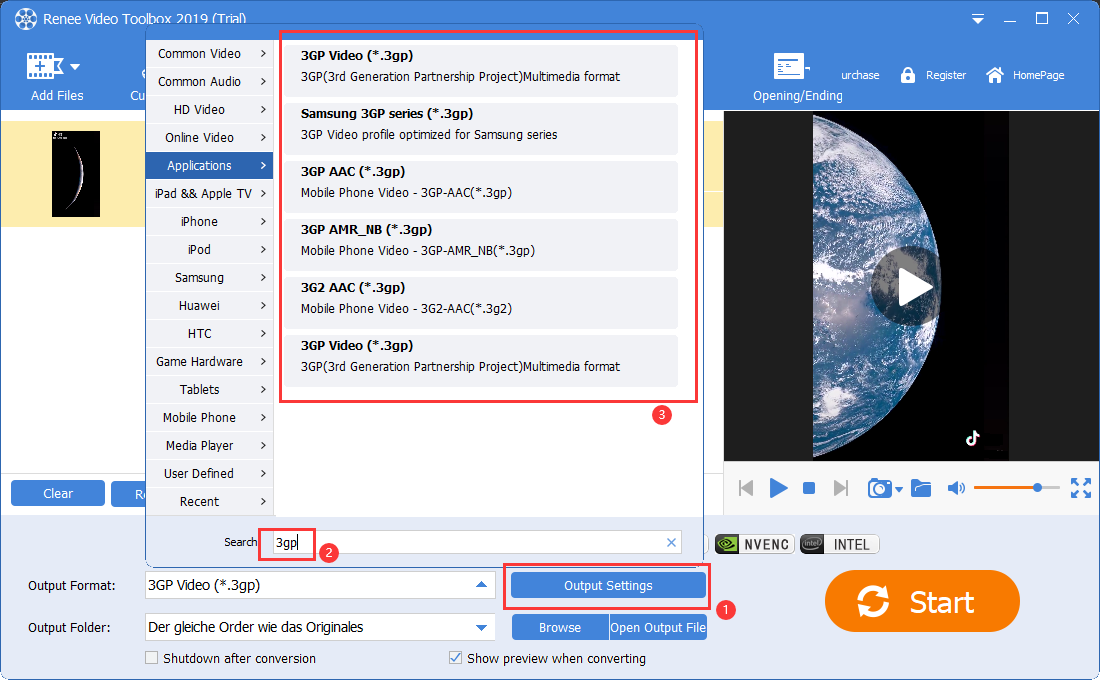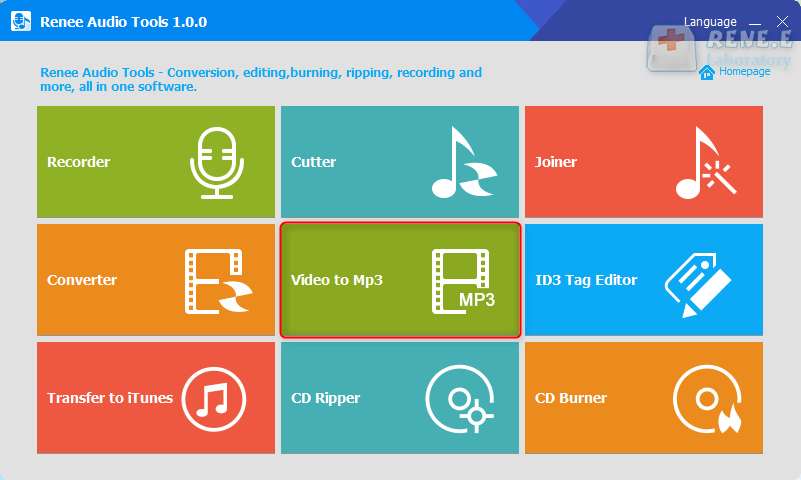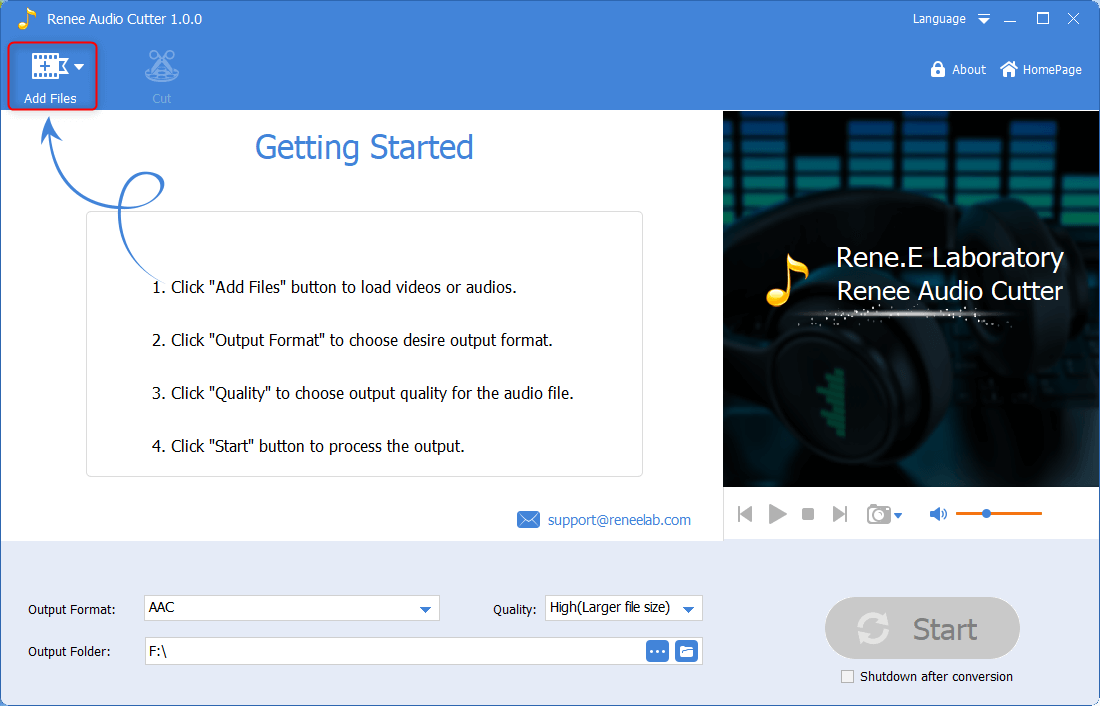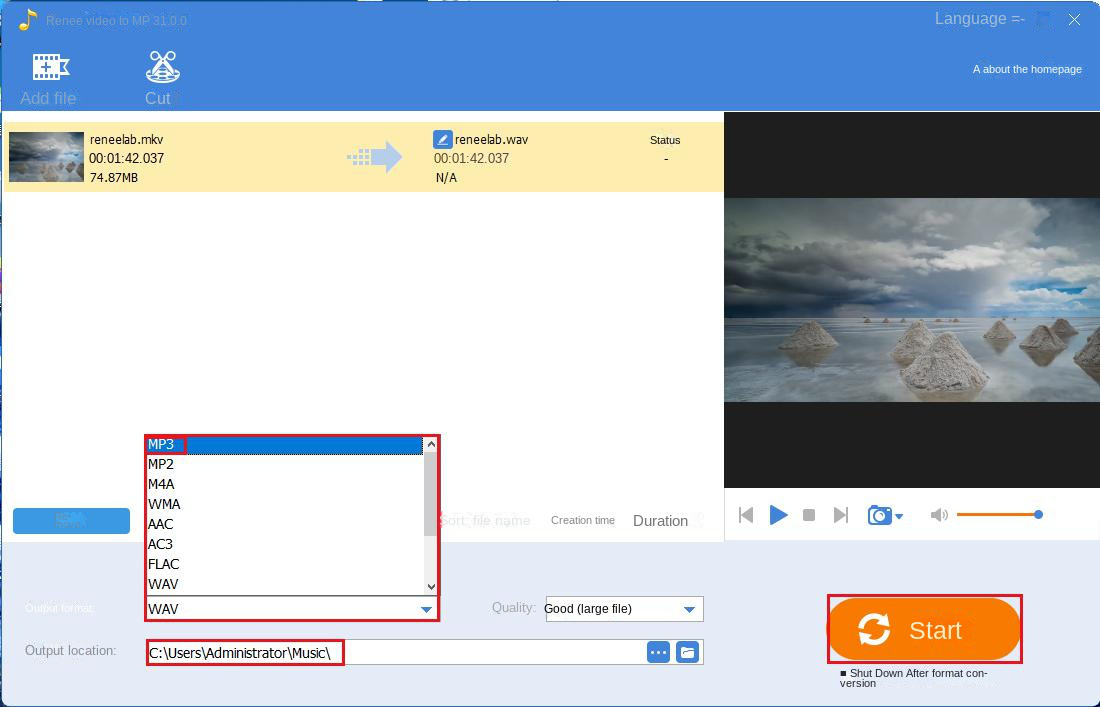Das Herunterladen/Aufnehmen von Dailymotion-Videos ist kinderleicht. Ich zeige Ihnen ein äußerst effektives Videobearbeitungswerkzeug , das Ihnen das Herunterladen/Aufnehmen von Dailymotion-Videos spielend einfach macht. Entdecken Sie, wie einfach dieser Prozess sein kann.
Renee Video Editor Pro ist eine
leistungsstarke Software zur Videoaufnahme und -bearbeitung, die über eine Reihe
fortschrittlicher Funktionen verfügt. Sie bietet
flexible Optionen für die Bildschirmaufnahme, sodass Benutzer den Aufnahmebereich
anpassen , Bildschirmauflösungen
ändern ,
Wasserzeichen einbetten,
Cursor-Effekte auswählen,
Audioeingänge wählen und in verschiedenen
Dateiformaten exportieren können. Eine ihrer bemerkenswertesten Funktionen ist ein
automatischer Aufnahmeplaner . Die Software ist besonders geeignet für das Erfassen von
Online-Streams, das Dokumentieren von
Videokonferenzen, das Archivieren von
Gameplay und das Erstellen von
Tutorials durch ihre
Ein-Klick-Aufnahme , wodurch eine umfassende Dokumentation aller Desktop-Aktivitäten für zukünftige Referenzen garantiert wird.
Die Software ermöglicht es, Videoinhalte in der Postproduktion zu verbessern und zu optimieren , indem sie Funktionen zum Bearbeiten oder Zusammenführen von Videoclips , Zuschneiden von Bildschirmen , Drehen oder Spiegeln von Videos , Hinzufügen verschiedener Arten von Einleitungs-/Abspann-Animationen und Übergangseffekten bietet. Weiterhin kann man zwischen verschiedenen Filterstilen wechseln , das Video vertonen , Musik hinzufügen oder die Originaltonspur entfernen , exklusive Untertitel importieren oder erstellen und vieles mehr. Nach der Bearbeitung lässt sich das Video in zahlreiche benötigte Formate umwandeln. Die Software unterstützt die meisten Video- und Audioformate wie MXF, AVI, MKV, MP4, MOV, M2TS, M4V, AAC, AC3 und weitere und ermöglicht eine freie Konvertierung zwischen diesen Video- und Audioformaten .
Schritt 1: Nachdem Sie Renee Video Editor Pro heruntergeladen, installiert und ausgeführt haben, klicken Sie auf der Hauptseite auf die Option ( Bildschirm aufnehmen ).
Schritt 2: Im Interface “Bereit zur Aufnahme” können Sie Einstellungen für Ziel , Audio und Ausgabe personalisieren. Hier können Sie den benutzerdefinierten Aufnahmebereich auswählen sowie die Option, "Computersound und Mikrofon" aufzunehmen.
Beschreibung der Schnittstelleneinstellungen zur Aufnahmevorbereitung: Aufnahmeziel: Unterstützt die Aufnahme in Vollbild , benutzerdefiniertem Bereich und von der Kamera erfassten Bildern . Aufnahme: bezieht sich auf den Ton, der während des Aufnahmeprozesses aufgezeichnet werden muss. Es unterstützt die Aufnahme von Computersound , Mikrofonsound und stummen Aufnahmen usw. Ausgabeverzeichnis: Wählen Sie den Speicherort der aufgezeichneten Dateien.
Schritt 3: Klicken Sie
zusätzlich auf das Icon mit dem kleinen Zahnrad in der unteren rechten Ecke, um das
Aufnahmeformat , die
Videoqualität ,
Auflösung ,
Bildfrequenz , das
Ausgabeverzeichnis ,
Wasserzeichen und weitere Parameter des aufzunehmenden Inhalts zu personalisieren.
Schritt 4: Nachdem alle Aufnahmeparameter eingestellt sind, kehren Sie zur Schnittstelle ” Bereit zur Aufnahme ” zurück, klicken Sie auf die Schaltfläche Start, wählen Sie den gewünschten Aufnahmebereich aus und klicken Sie dann auf die Schaltfläche Aufnehmen in der unteren rechten Ecke, um die Aufnahme des Dailymotion-Videos zu beginnen. Sehr bequem.
Schritt 5: Sie können die Aufnahme jederzeit pausieren oder fortsetzen . Nachdem die Aufnahme abgeschlossen ist, klicken Sie auf den kleinen quadratischen Knopf ■ in der Aufnahmeoptionen-Box unten rechts, und der aufgezeichnete Videoinhalt wird gemäß den von Ihnen ursprünglich festgelegten Parametern auf dem voreingestellten Pfad gespeichert.
Zusätzlich bietet der Renee Video Editor Pro eine automatische Aufnahmefunktion , die ebenfalls sehr einfach zu bedienen ist. Im Interface „Bereit zur Aufnahme“ klicken Sie auf den (Auto)-Button in der unteren rechten Ecke, um zur Seite der automatischen Aufnahmefunktion zu gelangen. Dort können Sie Start- und Endzeit der Aufnahme festlegen. Sobald der Zeitpunkt zum Starten der Aufnahme erreicht ist, führt die Software den festgelegten Aufnahmebefehl aus, was bequem und sorgenfrei ist.
Nachdem Sie das Dailymotion-Video heruntergeladen haben, lernen Sie im nächsten Schritt, wie Sie das Dailymotion-Videoformat konvertieren können.